Correzione: l'accesso online a Origin non è attualmente disponibile
Miscellanea / / August 04, 2021
Ti stai anche sentendo frustrato con il L'accesso online a Origin non è attualmente disponibile? Se sì, allora troverai le soluzioni qui.
Origin è una piattaforma di distribuzione digitale per l'acquisto e la riproduzione di videogiochi con amici e familiari. È sviluppato da Electronic Arts per varie piattaforme come Windows, macOS, iOS, Android e Facebook. Tuttavia, negli ultimi due giorni gli utenti segnalano un errore a causa del quale ricevono un messaggio di errore che dice che l'accesso online a Origin non è attualmente disponibile. Questo messaggio di errore si verifica spesso quando gli utenti tentano di accedere al client Origin. Quindi, approfondiamo l'errore e sorprendentemente otteniamo tre ragioni principali alla base di questo errore:
- A causa di data e ora imprecise sul tuo PC Windows
- Impostazioni di Internet Explorer inadeguate o difettose
- Problemi relativi alla rete sul tuo PC Windows
Naturalmente, abbiamo le soluzioni per correggere questo fastidioso errore, quindi non preoccuparti. Ma prima assicurati di non perdere nessun passaggio.

Annunci
Contenuto della pagina
-
Come risolvere l'accesso a Origin online è attualmente un errore non disponibile
- Correzione 1: riavvia Origin
- Correzione 2: controlla la data e l'ora nel tuo sistema
- Correzione 3: ripristino delle impostazioni di Internet Explorer
- Correzione 4: cancella la cache dell'origine
- Correzione 5: disabilita Realtek USB 2.0
- Correzione 6: consentire a Origin tramite Windows Defender Firewall
- Correzione 7: disabilita il blocco popup per Internet Explorer
Come risolvere l'accesso a Origin online è attualmente un errore non disponibile
Avere pagato regolarmente per i tuoi giochi di gioco preferiti in Origin e dopo aver ricevuto questo tipo di errore è abbastanza scoraggiante. Potrebbe infastidirci e spingerci a pensare se valga la pena o meno il nostro investimento. Ad ogni modo, abbiamo raccolto alcune semplici soluzioni per eliminare questo fastidioso messaggio di errore. Quindi, fino a quando gli sviluppatori non forniranno una soluzione permanente, puoi eseguire questi passaggi per la risoluzione dei problemi per correggere questo bug.
Correzione 1: riavvia Origin
Quando ricevi questo messaggio di errore, esci dal gioco. Potresti non trovare l'opzione di uscita, quindi fai clic con il pulsante destro del mouse sull'icona di Origin nella barra delle applicazioni e fai clic sull'opzione Esci. Ora, dopo averlo chiuso, riavvia Origin e verifica se l'errore è stato risolto o meno.
Correzione 2: controlla la data e l'ora nel tuo sistema
Come già accennato, la data e l'ora sbagliate potrebbero essere la ragione di questo errore. Pertanto, dovresti assolutamente controllare la data e l'ora e modificarle se sono impostate in modo errato.
- Dovresti fare clic su Orologio e regione nel Pannello di controllo.
- Quindi seleziona Ora e data e passa a Ora di Internet tab.
- Quindi seleziona Cambia impostazioni.
- Contrassegna il file Sincronizza con un server orario Internet opzione e premi il Aggiorna ora pulsante.
- Infine, fare clic su OK per salvare le impostazioni modificate e uscire da Pannello di controllo.

Correzione 3: ripristino delle impostazioni di Internet Explorer
Internet Explorer contiene molte impostazioni di connessione a Internet. Pertanto, è necessario ripristinare le impostazioni di Internet Explorer per correggere l'errore.
- Dovresti andare a Pannello di controllo e lì seleziona Network e internet.
- Quindi fare clic su Opzioni Internet e seleziona Scheda Avanzate.
- Ora troverai il file Ripristina le impostazioni di Internet Explorer opzione e quindi fare clic su Ripristina.
- Di nuovo, fai clic su Ripristina quando viene visualizzata la finestra di conferma. Quindi, riavvia il PC e controlla se l'errore è stato corretto o meno.

Annunci
Inoltre, puoi anche disabilitare il blocco dei popup per Internet Explorer e quindi controlla se il problema è stato risolto.
-
Segui il percorso Pannello di controllo (visualizzazione per categoria) <Rete e Internet
. - Clicca su la Privacy tab.
- Quindi, deseleziona la casella situata davanti al file Attivare blocco popup sotto il Blocco pop-up sezione.
- Infine, fai clic su Applicare
- Clicca suil ok per salvare le modifiche che hai apportato.

Correzione 4: cancella la cache dell'origine
Dovresti anche svuotare la cache di Origin per risolvere il problema. Per cancellare Origin Cache, puoi seguire i seguenti passaggi:
Annunci
- Aperto Esplora file oppure premere Win + E
- Selezionare Questo PC e trova C: \ Users \ UerName \ AppData \ Roaming \ Origin
- Ora, elimina la cartella Origin dopo essere passato alla cartella Roaming
- Vai alla cartella locale ed elimina la cartella di origine al suo interno
- Apri la finestra Esegui e digita %Dati del programma% e Invio
- Apri la cartella Origin ed elimina tutti i file e le cartelle tranne la cartella LocalContent
- Ora, i dati della cache sono stati cancellati. Quindi, avvia Origin e controlla se il problema viene risolto.
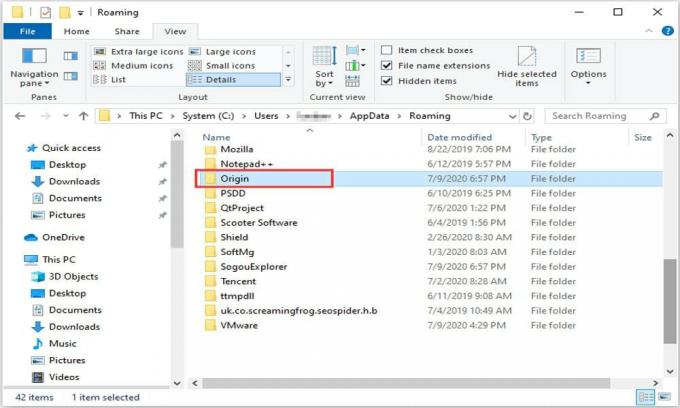
Correzione 5: disabilita Realtek USB 2.0
Puoi seguire i seguenti passaggi per disabilitare i dispositivi USB al fine di correggere l'errore di Origin "l'accesso in linea non è attualmente disponibile":
- Innanzitutto, avvia il Correre finestra di dialogo sul PC premendo Win + R.
- Lì dovresti digitare devmgmt.msc e quindi fare clic su OK.
- Ora, il gestore dispositivi si è aperto e fai doppio clic dispositivi del controllo Universal Serial Bus per espanderlo.
- Trova Lettore di schede Realtek USB 2.0 e fare clic su di esso.
- Ora seleziona Disabilita dispositivo e riavvia Origin.

Correzione 6: consentire a Origin tramite Windows Defender Firewall
Windows Defender Firewall può impedire a Origin di connettersi a Internet sul tuo sistema. Pertanto, dovresti consentire a Origin tramite Windows Defender Firewall.
- Clicca su Windows Defender Firewall nel Pannello di controllo.
- Quindi, fai semplicemente clic sul file Consenti un'app o una funzionalità tramite Windows Defender Firewall e cambia impostazioni.
- Ora, dovresti selezionare le caselle Privato e Pubblico per .EXE file di origine.
- Clic ok in modo che le modifiche apportate vengano salvate.

Ora riavvia il sistema e controlla se l'errore è stato risolto o meno.
Correzione 7: disabilita il blocco popup per Internet Explorer
Molti utenti sono riusciti a risolvere il problema disabilitando il Blocco popup per Internet Explorer. Per disabilitare il blocco popup per Internet Explorer, puoi seguire i seguenti passaggi:
- Selezionare Network e internet nel Pannello di controllo.
- Ora fai clic su Scheda Privacy e deseleziona la casella situata davanti al file Attivare blocco popup sotto la sezione Blocco popup.
- È necessario fare clic su Applicare opzione seguita da OK.
- Riavvia il sistema e Origin e verifica se l'errore è stato risolto o meno.
Quindi, questo è tutto, ragazzi. Speriamo che lo sviluppatore risolva presto l'errore fino ad allora, puoi seguire le correzioni sopra indicate per correggere l'accesso online a Origin è un errore attualmente non disponibile. Puoi commentare qui sotto per ulteriori domande. Inoltre, se ancora non leggi le nostre ultime guide, visita il nostro sito web Getdroidtips.



